El primer que hem de fer per fer la configuració de les VLAN, és accedir a la pàgina de configuració del nostre Switch, en el nostre cas accedirem amb la IP que havíem configurat prèviament. Una vegada dintre per fer la configuració ens haurem de desplaçar pel menú de l’esquerra, primer clicarem a L2 Features –>VLAN –> 802.1Q VLAN, i una vegada dintre clicarem a Add VID Ara estem en la configuració de la VLAN, el primer camp hi haurem de posar la VID que hi ha les dues importants. VID 10 = del port 2-4 i VID 20 = del port 5-8, i el port 1 serà el que es comunicarà amb les dues VLANS, Una vegada posas la VID, posaras un Nom aquesta VLAN, i ara hauras de posar els ports que vols que hi estiguin en aquesta VLAN en Untagged, els que no estaran en Not Member, i sempre l’1 en Tagged perquè faci de Bridge. Ara en la segona farem el mateix pero amb la VID 20 i seleccionarem en Untagged del 5-8, dexiant del 1-4 en Not Member, i el 1 en Tagged